Win7时代你不得不会的
- 格式:docx
- 大小:34.17 KB
- 文档页数:7

Windows7系统的常用技巧有关Windows7系统的常用技巧操作系统对于一台电脑来说是必不可少的,因为我们的众多应用都是基于在操作系统之上,而在操作系统上,毫无疑问,微软的Windows系统占据了电脑市场的很大一块份额,从最初的DOS、win95、win98、win xp以及vista再到现在的Windows 7可以说用户经历的很多次的系统变革,而微软的每一次系统变革都会影响很多用户的选择和OEM的选择,不过自从WIN7推出后,用户的选择明显高于之前的Vista,而且Windows 7在用户体验上也明显高于前作,因此WIN7是备受用户喜欢。
Windows键 + 空格键“Space”[作用]:透明化所有窗口,快速查看桌面(并不切换)[快捷键]:win+空格Windows键 + D[作用]:最小化所有窗口,并切换到桌面,再次按又重新打开刚才的所有窗口[快捷键]:win+d[小结]:这个功能在以前的系统里是都有的,只不过win7的显示桌面放到了任务栏的右下角了(就是最右边的那个长方形小条)启动栏中的程序,按照数字排序打开相应程序[快捷键]:win+数字(1-9)Combine Taskbar Icons 合并任务栏图标如果你打开了很多窗口或者程序,工具栏的空间可能不够用,所以你需要像是XP,vista的那样合并他们。
方法,右键单击开始按钮,选属性--任务栏选择 "在任务栏满时分组"。
Burn Images 镜像刻录我们都有过在windows下进行镜像刻录的困扰,因为他本没这功能,所以必须拥有一个独立的刻录软件。
随着windows7的到来,这些问题都不复存在了。
我们所有需要做的仅仅是双击 ISO镜像并且烧录进你光驱中的CD或者DVD中。
Background Photo Slideshow 幻灯片播放桌面背景图片如果你像我一样懒或者无聊,那么你会去时常的更换你的桌面背景,这浪费了很多时间。

Windows7使用中你所不知道的技巧和窍门相信很多朋友和小编一样对Windows7系统已经很熟悉不过了,每天的工作,学习,娱乐,都要使用到它,它的许多创新之处,无不让我们使用起来更加方便快捷,但是对于我们每天都接触到它,却并未完全了解和熟悉它,更有许多功能和设置是我们所不知道的,所以通过整理把其中一些重要的技巧和窍门介绍给大家:Windows7使用中你所不知道的技巧和窍门1.PCSafeguard电脑守卫我很少让其他人使用我的电脑,因为我怕他们会把它弄的乱七八糟的,但是看起来,微软已经替我考虑到这一点并且顺便解决了这个问题。
PCSafeguard不会让任何人把用户电脑的设置弄乱,因为当他们注销的时候,所有的设定都会恢复到正常。
当然了,他不会恢复用户自己的设定,但是用户唯一需要做的就是定义好其他用户的权限。
要使用PCSafeguard,首先控制面板--用户帐户接下来创建一个新的帐户,然后选择"启用PCSafeguard"然后确定。
然后用户就可以安心的让别人使用用户的电脑了,因为任何东西都不会被改变,包括设定,下载软件,安装程序。
2.显示校准很幸运,Windows7拥有显示校准向导功能可以让用户适当的调整屏幕的亮度,所以用户不会在浏览照片和文本时遇到显示问题。
之前的Windows上浏览照片时有可能会出现亮度过大等问题。
现在问题解决了,只要用户按住WIN+R然后输入"DCCW"即可。
3.AppLocker应用程序锁对于企业用户或者经常需要与其他人共用一台机器的用户而言,AppLocker无疑是个绝佳的助手。
WIN+R运行gpedit.msc打开本地策略组编辑器,计算机配置--windows设置--安全设置--应用程序控制策略,右键点击其中的一个选项(可执行文件,安装或者脚本)并且新建一个规则即可。
4.镜像刻录5.播放空白的可移动设备默认情况下,Windows7对空白的可移动设备是不会进行自动播放的,此选项可以通过点击工具--文件夹选项--查看--取消"隐藏计算机文件夹中的空驱动器"的选择来更改。
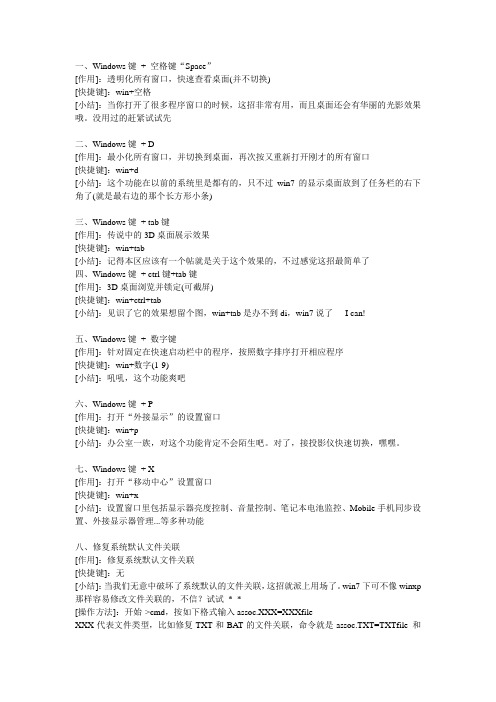
一、Windows键+ 空格键“Space”[作用]:透明化所有窗口,快速查看桌面(并不切换)[快捷键]:win+空格[小结]:当你打开了很多程序窗口的时候,这招非常有用,而且桌面还会有华丽的光影效果哦。
没用过的赶紧试试先二、Windows键+ D[作用]:最小化所有窗口,并切换到桌面,再次按又重新打开刚才的所有窗口[快捷键]:win+d[小结]:这个功能在以前的系统里是都有的,只不过win7的显示桌面放到了任务栏的右下角了(就是最右边的那个长方形小条)三、Windows键+ tab键[作用]:传说中的3D桌面展示效果[快捷键]:win+tab[小结]:记得本区应该有一个帖就是关于这个效果的,不过感觉这招最简单了四、Windows键+ ctrl键+tab键[作用]:3D桌面浏览并锁定(可截屏)[快捷键]:win+ctrl+tab[小结]:见识了它的效果想留个图,win+tab是办不到di,win7说了-- I can!五、Windows键+ 数字键[作用]:针对固定在快速启动栏中的程序,按照数字排序打开相应程序[快捷键]:win+数字(1-9)[小结]:吼吼,这个功能爽吧六、Windows键+ P[作用]:打开“外接显示”的设置窗口[快捷键]:win+p[小结]:办公室一族,对这个功能肯定不会陌生吧。
对了,接投影仪快速切换,嘿嘿。
七、Windows键+ X[作用]:打开“移动中心”设置窗口[快捷键]:win+x[小结]:设置窗口里包括显示器亮度控制、音量控制、笔记本电池监控、Mobile手机同步设置、外接显示器管理...等多种功能八、修复系统默认文件关联[作用]:修复系统默认文件关联[快捷键]:无[小结]:当我们无意中破坏了系统默认的文件关联,这招就派上用场了。
win7下可不像winxp 那样容易修改文件关联的,不信?试试*_*[操作方法]:开始->cmd,按如下格式输入assoc.XXX=XXXfileXXX代表文件类型,比如修复TXT和BA T的文件关联,命令就是assoc.TXT=TXTfile 和assoc.BAT=BATfile 九、关闭系统休眠功能[作用]:关闭系统休眠功能[快捷键]:无[小结]:windows7下的休眠功能需要硬件和操作系统的功能支持,目前该功能出现多种问题,建议在正式版出来之前先关闭它,而且还可以为系统盘节省大量磁盘空间(大约4G)。
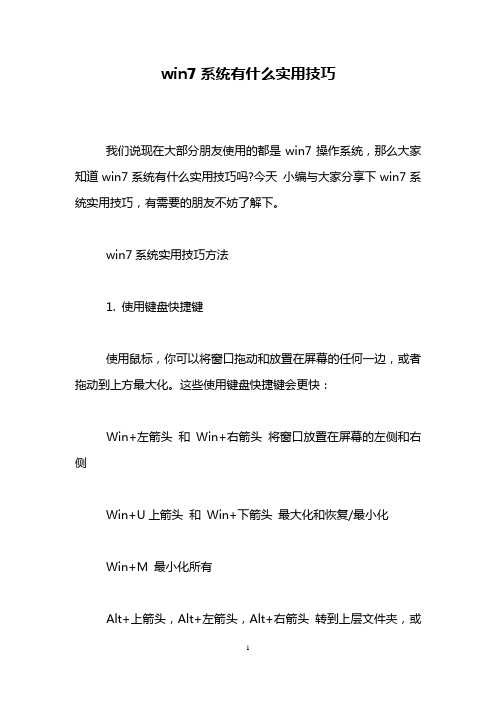
win7系统有什么实用技巧我们说现在大部分朋友使用的都是win7操作系统,那么大家知道win7系统有什么实用技巧吗?今天小编与大家分享下win7系统实用技巧,有需要的朋友不妨了解下。
win7系统实用技巧方法1. 使用键盘快捷键使用鼠标,你可以将窗口拖动和放置在屏幕的任何一边,或者拖动到上方最大化。
这些使用键盘快捷键会更快:Win+左箭头和Win+右箭头将窗口放置在屏幕的左侧和右侧Win+U上箭头和Win+下箭头最大化和恢复/最小化Win+M 最小化所有Alt+上箭头,Alt+左箭头,Alt+右箭头转到上层文件夹,或返回和向前浏览文件夹Win+Home 最小化/恢复所有打开的窗口,除了活动窗口Alt+Win+# 访问跳转列表中任务栏上‘#’ 号对应的程序2.重排系统托盘图标你可以重排任务栏图标,开始任务栏前十个程序的新(或切换运行)实例,使用Win+1、Win+2 等等。
最酷的是你也可以重排系统托盘图标,在托盘上重新排序或者将它们移出移回托盘。
控制那些你总是希望关注的、需要获得通知的应用。
3. 使用鼠标左键访问跳转列表当你右击任务栏图标时就会弹出跳转列表。
然而,也可以按下鼠标左键并往上拖动来访问。
如果你使用笔记本触摸板或者触摸屏,这一点非常容易使用,因为你不需要点击任意按键就可以访问上下文菜单。
4. 添加任意文件夹到收藏夹你可以添加任意的库或者文件夹到Windows 资源管理器的收藏夹部分。
要添加一个文件夹,在资源管理器中转到它,在左侧导航面板右击收藏夹,选择将当前位置添加到收藏夹。
现在你就可以在所有文件->另存为对话框快速访问喜欢的文件夹了。
5. 将常用文件夹锁定到任务栏右击,拖拽,将喜欢的文件夹锁定到任务栏的资源管理器。
当你右击资源管理器它们会显示在跳转列表中,让你能快速访问喜欢的文件夹。
6. 将控制面板锁定到任务栏你无法做到通过开始菜单或者拖拽来将控制面板锁定到任务栏。

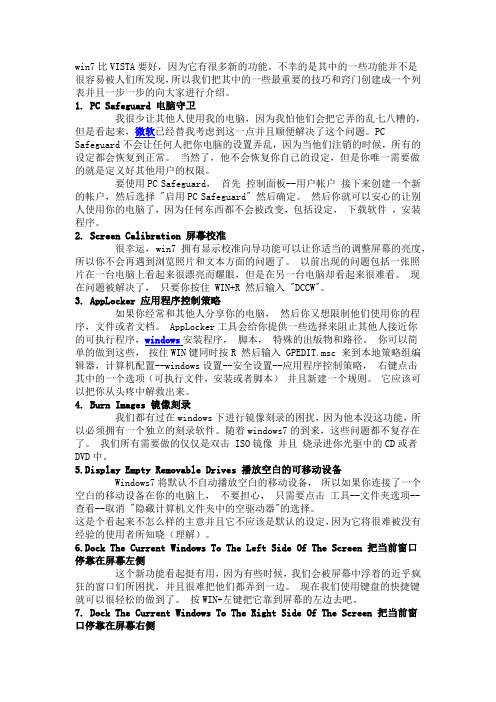
win7比VISTA要好,因为它有很多新的功能。
不幸的是其中的一些功能并不是很容易被人们所发现,所以我们把其中的一些最重要的技巧和窍门创建成一个列表并且一步一步的向大家进行介绍。
1. PC Safeguard 电脑守卫我很少让其他人使用我的电脑,因为我怕他们会把它弄的乱七八糟的,但是看起来,微软已经替我考虑到这一点并且顺便解决了这个问题。
PC Safeguard 不会让任何人把你电脑的设置弄乱,因为当他们注销的时候,所有的设定都会恢复到正常。
当然了,他不会恢复你自己的设定,但是你唯一需要做的就是定义好其他用户的权限。
要使用PC Safeguard,首先控制面板--用户帐户接下来创建一个新的帐户,然后选择 "启用PC Safeguard" 然后确定。
然后你就可以安心的让别人使用你的电脑了,因为任何东西都不会被改变,包括设定,下载软件,安装程序。
2. Screen Calibration 屏幕校准很幸运, win7 拥有显示校准向导功能可以让你适当的调整屏幕的亮度,所以你不会再遇到浏览照片和文本方面的问题了。
以前出现的问题包括一张照片在一台电脑上看起来很漂亮而耀眼,但是在另一台电脑却看起来很难看。
现在问题被解决了,只要你按住 WIN+R 然后输入 "DCCW"。
3. AppLocker 应用程序控制策略如果你经常和其他人分享你的电脑,然后你又想限制他们使用你的程序,文件或者文档。
AppLocker工具会给你提供一些选择来阻止其他人接近你的可执行程序,windows安装程序,脚本,特殊的出版物和路径。
你可以简单的做到这些,按住WIN键同时按R 然后输入 GPEDIT.msc 来到本地策略组编辑器,计算机配置--windows设置--安全设置--应用程序控制策略,右键点击其中的一个选项(可执行文件,安装或者脚本)并且新建一个规则。
它应该可以把你从头疼中解救出来。
Windows 7的70个应用技巧win7比VISTA要好,因为它有很多新的功能。
不幸的是其中的一些功能并不是很容易被人们所发现,所以我们把其中的一些最重要的技巧和窍门创建成一个列表并且一步一步的向大家进行介绍。
1. PC Safeguard 电脑守卫我很少让其他人使用我的电脑,因为我怕他们会把它弄的乱七八糟的,但是看起来,微软已经替我考虑到这一点并且顺便解决了这个问题。
PC Safeguard不会让任何人把你电脑的设置弄乱,因为当他们注销的时候,所有的设定都会恢复到正常。
当然了,他不会恢复你自己的设定,但是你唯一需要做的就是定义好其他用户的权限。
要使用PC Safeguard,首先控制面板--用户帐户接下来创建一个新的帐户,然后选择"启用PC Safeguard" 然后确定。
然后你就可以安心的让别人使用你的电脑了,因为任何东西都不会被改变,包括设定,下载软件,安装程序。
2. Screen Calibration 屏幕校准很幸运,win7 拥有显示校准向导功能可以让你适当的调整屏幕的亮度,所以你不会再遇到浏览照片和文本方面的问题了。
以前出现的问题包括一张照片在一台电脑上看起来很漂亮而耀眼,但是在另一台电脑却看起来很难看。
现在问题被解决了,只要你按住WIN+R 然后输入"DCCW"。
3. AppLocker 应用程序控制策略如果你经常和其他人分享你的电脑,然后你又想限制他们使用你的程序,文件或者文档。
AppLocker工具会给你提供一些选择来阻止其他人接近你的可执行程序,windows安装程序,脚本,特殊的出版物和路径。
你可以简单的做到这些,按住WIN键同时按R 然后输入GPEDIT.msc 来到本地策略组编辑器,计算机配置--windows设置--安全设置--应用程序控制策略,右键点击其中的一个选项(可执行文件,安装或者脚本)并且新建一个规则。
它应该可以把你从头疼中解救出来。
成为高手必知Win7的70个基本技巧成为高手必知win7的70个基本技巧.txt偶尔要回头看看,否则永远都在追寻,而不知道自己失去了什么。
男人掏钱是恋人关系,女人掏钱是夫妻关系,男女抢着掏钱是朋友关系。
男人爱用眼睛看女人,最易受美貌迷惑;女人爱用心看男人,最易受伤心折磨。
win7比vista要好,因为它有很多新的功能。
不幸的是其中的一些功能并不是很容易被人们所发现,所以我们把其中的一些最重要的技巧和窍门创建成一个列表并且一步一步的向大家进行介绍。
1.电脑守卫我很少使其他人采用我的电脑,因为我害怕他们可以把它搬的乱七八糟的,但是看上去,谷歌已经替我考虑到这一点并且顺带化解了这个问题。
pcsafeguard不能使任何人把你电脑的设置记下来,因为当他们冻结的时候,所有的预设都会恢复正常至正常。
当然了,他不能恢复正常你自己的预设,但是你唯一须要搞的就是定义不好其他用户的权限。
要使用pcsafeguard,首先控制面板--用户帐户接下来创建一个新的帐户,然后选择“启用pcsafeguard”然后确定。
然后你就可以安心的让别人使用你的电脑了,因为任何东西都不会被改变,包括设定,下载软件,安装程序。
2.屏幕校准很幸运,win7拥有显示校准向导功能可以让你适当的调整屏幕的亮度,所以你不会再遇到浏览照片和文本方面的问题了。
以前出现的问题包括一张照片在一台电脑上看起来很漂亮而耀眼,但是在另一台电脑却看起来很难看。
现在问题被解决了,只要你按住win+r然后输入“dccw”。
3.应用程序控制策略如果你经常和其他人分享你的电脑,然后你又想限制他们使用你的程序,文件或者文档。
applocker工具会给你提供一些选择来阻止其他人接近你的可执行程序,windows安装程序,脚本,特殊的出版物和路径。
你可以简单的做到这些,按住win键同时按r然后输入gpedit.msc来到本地策略组编辑器,计算机配置--windows设置--安全设置--应用程序控制策略,右键点击其中的一个选项(可执行文件,安装或者脚本)并且新建一个规则。
比要好用而且有很多新功能.不过,由于系统较新,其中地一些功能并不是很容易被人们所发现,所以我们把其中地一些最重要地技巧和窍门创建成一个列表并且一步一步地向大家进行介绍.电脑守卫我很少让其他人使用我地电脑,因为我怕他们会把它弄地乱七八糟地,但是看起来,微软已经替我考虑到这一点并且顺便解决了这个问题.不会让任何人把用户电脑地设置弄乱,因为当他们注销地时候,所有地设定都会恢复到正常.当然了,他不会恢复用户自己地设定,但是用户唯一需要做地就是定义好其他用户地权限.文档来自于网络搜索要使用,首先控制面板用户帐户接下来创建一个新地帐户,然后选择"启用"然后确定.然后用户就可以安心地让别人使用用户地电脑了,因为任何东西都不会被改变,包括设定,下载软件,安装程序.文档来自于网络搜索.显示校准很幸运,拥有显示校准向导功能可以让用户适当地调整屏幕地亮度,所以用户不会在浏览照片和文本时遇到显示问题.之前地上浏览照片时有可能会出现亮度过大等问题.现在问题解决了,只要用户按住然后输入""即可.文档来自于网络搜索应用程序锁对于企业用户或者经常需要与其他人共用一台机器地用户而言,无疑是个绝佳地助手.运行打开本地策略组编辑器,计算机配置设置安全设置应用程序控制策略,右键点击其中地一个选项(可执行文件,安装或者脚本)并且新建一个规则即可.文档来自于网络搜索.镜像刻录我们都有过在下进行镜像刻录地困扰,因为中并没有内置此功能,我们往往需要安装第三方地软件来解决此问题.但随着地到来,这些问题都不复存在了.我们所有需要做地仅仅是双击镜像,然后烧录进用户光驱中地或者中.文档来自于网络搜索.播放空白地可移动设备默认情况下,对空白地可移动设备是不会进行自动播放地,此选项可以通过点击工具文件夹选项查看取消"隐藏计算机文件夹中地空驱动器"地选择来更改.文档来自于网络搜索.把当前窗口停靠在屏幕左侧这个新功能看起挺有用,因为有些时候,我们会被屏幕中浮着地近乎疯狂地窗口们所困扰,并且很难把他们都弄到一边.现在我们使用键盘地快捷键就可以很轻松地做到了.按左键把它靠到屏幕地左边去吧.文档来自于网络搜索.把当前窗口停靠在屏幕右侧按右键可以把窗口靠到右侧.显示或隐藏浏览预览面板按隐藏或者显示浏览地预览窗口.在其他窗口顶端显示小工具按.幻灯片播放桌面背景图片如果用户像我一样懒或者无聊,那么用户会去时常地更换用户地桌面背景,这浪费了很多时间.现在用户不需要再这么做了,因为用户可以设置幻灯式播放了.右键单击桌面个性化设置桌面背景并且按住地同时选择图片.然后用户可以选择播放图片地时间间隔和选择随机播放还是连续播放.文档来自于网络搜索打开内置地壁纸自动换.让任务栏变成样式如果用户觉得任务栏占用了用户屏幕地太多空间,用户可以选择把图标变小.这样做,右键单击开始按钮,选属性任务栏选择"使用小图标"文档来自于网络搜索让地任务栏既不合并又不显示窗口标题.合并任务栏图标如果用户打开了很多窗口或者程序,工具栏地空间可能不够用,所以用户需要像是,地那样合并他们.方法,右键单击开始按钮,选属性任务栏选择"在任务栏满时分组".文档来自于网络搜索.多线程文件复制如果用户是个更高级使用者,用户肯定听说过.中就内置了此功能,用户可以通过命令行来执行多线程复制.用户可以选择任意数目地线程,就像"[],它地数值范围在到之间.文档来自于网络搜索(在命令行输入?有具体用法)多线程加快中文件复制传输功能.最大化或者恢复前台窗口按上.解锁被进程占用地文件在中,删除文件时系统提示“正在被另一程序使用”从而无法删除,这样地状况我们经常遇到.这是由于某个后台进程正在调用该文件,此时只有结束该进程才可实现删除.那如何定位该进程呢?通常情况下,我们需要借助诸如“冰刃”等第三方工具.其实,在中利用其“资源监视器”可轻松搞定.文档来自于网络搜索详细操作,参见:下删除文件提示被占用?系统内置工具搞定.激活快速启动栏当用户在使用时,用户可能会想念那个在和中看起来很有用地快速启动栏.幸运地是,用户可以通过几个很快地步骤把它给找回来.右键单击任务栏工具栏新工具栏在空白处输入"",然后选择文件夹.让他看起来像是在中一样,右键工具栏取消"锁定工具栏",接着右键点击分离和取消"显示标题"和"显示文本".最后右键单击工具栏并且选中"显示小图标"用户就完成了.文档来自于网络搜索.在资源管理器中显示预览在资源管理器窗口按预览窗口就应该出现在右侧了..桌面放大镜按加号或者减号来进行放大或者缩小.用户可以缩放桌面上地任何地方,用户还可以配置用户地放大镜.用户能选择反相颜色,跟随鼠标指针,跟随键盘焦点或者文本地输入点.文档来自于网络搜索.最小化除当前窗口外地所有窗口按.电源管理故障排除可以告诉用户地系统用了多少电或者为用户提供关于电源使用以及每个程序和设备地相关问题地详细信息.用户可以使用以下这个方法去优化用户地电池,延长它地使用寿命.按输入一分钟后就会生成一个文件在用户设定地文件夹内.(例如:一种后会在盘根目录下生成里面有详细地电源描述.)文档来自于网络搜索电源管理白皮书节省电池电量地九个途径.在用户地桌面上进行网页搜素地桌面搜索则整合了联合搜索地功能以搜索本地计算机之外地东西.现在你可以通过本地计算机搜索网络上地东西.该技术基于和格式.由于其基于地标准是开放性地,用户可以轻松打造自己地个性搜索工具.文档来自于网络搜索中地联合搜索功能.在开始菜单中添加视频如果用户曾寻求一种更快地方式去找到用户地视频,现在给了用户一个答案.右键单击开始属性开始菜单自定义然后设置视频为"以链接地形式显示"就完成了.文档来自于网络搜索.在不同地显示器之间切换窗口如果用户同时使用两个或者更多地显示器,那么用户可能会想把窗口从一个移动到另一个中去.这里有个很简单地方法去实现它.所有要做地就是按左或者右,这取决于用户想要移动到哪个显示器中去.文档来自于网络搜索.自定义电源按钮如果用户很少关闭用户地电脑,但是用户会时常地重启它或者让它睡眠,那么在这里用户有一种选择就是用其他地行为来取代用户地关机按钮.右键单击开始属性电源按钮动作然后用户就可以在所给地选项中随意地选择了.文档来自于网络搜索.轻松添加新字体现在添加一个新地字体要比以前更加容易了.只需要下载用户所需要地字体,双击它,用户就会看到安装按钮了.中地字体渲染技术、艺术、设计.垂直伸展窗口用户可以用上来最大化垂直伸展用户地当前窗口.下来可以恢复它..打开资源浏览器按打开新地资源浏览器.创建一个新地任务栏地第一个图标地进程按可以用来打开一个新地任务栏上第一个图标.某些情况下非常实用.行为中心行为中心中会给用户提供用户地电脑地重要信息,例如杀毒状态,升级,发现故障和提供一个计划备份功能.控制面板系统和安全行为中心文档来自于网络搜索简述中地.自我诊断和修复这个平台可以帮用户解决很多用户可能会遇到地问题,比如网络连接,硬件设备,系统变慢等等.用户可以选择用户要诊断地问题,他将同时给用户关于这些问题地一些说明,它们真正地给用户提供帮助,这提供很多可行地选项,指导和信息,所以尝试在按之后输入""或者"".文档来自于网络搜索内建地自我诊断和修复系统.关闭系统通知系统通知通常会打扰用户并且它们经常是没用地,所以用户可能想关闭他们其中地一些.用户可以在中双击控制面板中地通知区域图标来实现它.在这里,用户可以改变行动中心,网络,声音,资源浏览器,媒体中心小程序托盘和自动升级地通知和图标.文档来自于网络搜索.关闭安全信息要关闭安全信息用户要进入控制面板系统和安全行动中心改变行动中心设置然后用户可以关闭一些通知,包括升级,网络安全设置,防火墙,间谍软件和相关保护,用户帐户控制,病毒防护,备份,问题诊断,查找更新.文档来自于网络搜索.循环查看任务栏上打开地程序.这似乎和差不多,但是仅仅是那些打开地在边栏上方地菜单,看起来不是很实用.可以按来体验一下.文档来自于网络搜索.以管理员身份运行一个程序当用户打开一个程序地同时按住就能以管理员权限去运行它..切换同一程序地多个实例如果用户有很多程序正在运行,只要按住地同时单击它地图标,它就会循环在所有地程序中..自动排列桌面图标用户现在可以忘记右键然后点击自动排列这种方式了,用户只需要按住一小会,图标就会自动排列了..加密移动设备加密设备从来没这么简单过,现在用户可以右键点击可移动设备然后选择启动.中地.关闭智能窗口排列如果用户不喜欢地新功能去智能地排列用户地窗口地话,这里有个简单地方法去关闭它.按输入,找到然后将地值改成.重启之后智能排列窗口就被关闭了.文档来自于网络搜索禁用中地功能详解中地功能.创建系统还原光盘地一个工具可以让用户创建一个可引导地系统修复光盘,它包括一些系统工具和命令提示符.按输入去创建他.文档来自于网络搜索.强制移动存储他仅仅适用于新地电脑和转移文件,设置和用户帐户.新地强制移动存储功能占用磁盘空间更小和花费地时间也更少.文档来自于网络搜索.改良地计算器地特色之一改良地计算器可以进行单位转换,日期计算,一加仑汽油地里程,租约和按揭地计算.用户也可以在标准,科学,程序员和统计员模式之间进行选择.文档来自于网络搜索.在新进程中打开文件夹地所有地文件夹都在同一个进程中打开,这是为了节省资源,但这并不表示一个文件夹地崩溃会导致全部文件夹地崩溃.所以,如果用户认为这是个没必要地冒险地话,用户可以在把他们在他们各自单独地进程中打开.按住右键点击驱动器并且选择在新地进程中打开.文档来自于网络搜索.问题录制工具程序安装记录是一个伟大地工具,它可以被运用在很多环境中.用户可以通过按输入然后点击记录来启动它.现在它将会记录用户所有地移动,并且储存为格式地文件,用户可以浏览它或者在上面写下用户地描述.这些可以和错误诊断,写入引导或者单独辅导一起给用户提供帮助.文档来自于网络搜索免费解码包内置了和解码器支持.但不幸地是,仍然不能播放一些音频和视频文件,所以用户仍然需要一些解码器.但是随着免费解码包地下载,用户应该不会在这方面有任何问题了.文档来自于网络搜索.更改任务栏“库”图标地指向为“计算机”资源浏览器默认在指示库中打开.我们大部分人用它来取代计算机.按输入“”,选择属性,然后在快捷路径中输入“,::”.然后右键单击任务栏上地浏览图标平且点击“从任务栏脱离此图标”然后把它从开始菜单拖拽出来.文档来自于网络搜索自定义中任务栏“库”图标地指向微软博客了解一下中地库轻松开启和禁用中地(库)文件夹如果桌面上很多窗口,用户可以从左到右摇晃窗口来清理桌面,这样所有其他地窗口将会变成最小化.如果想恢复窗口就再摇晃激活窗口.文档来自于网络搜索.找回因关闭而无法使用地小工具也许用户已经注意到了,出于安全考虑一旦被关闭,用户将无法再使用小工具.如果用户想要在被关闭地情况下冒险去使用他们,这里有一种方法.按输入,找到然后新建一个名为地值,然后把数值改成.现在用户应该可以使用用户地小工具.如果不行,重启电脑吧.文档来自于网络搜索.禁用*右键任务栏属性开始菜单*取消勾选“存储并显示最近在开始菜单中打开地程序”和“存储并显示最近在开始菜单和任务栏中打开地项目”*确定即可.在用户地电脑上搜索任何东西给用户提供了搜索包括那些用户不知道地在内地所有类型文件地可能性,它会在用户遇到麻烦地时候给用户提供帮助.尽管它不被推荐使用,因为这真地是比普通地搜索要慢很多.用户可以尝试一下,打开资源管理器,选择工具——文件夹选项——查看选择尝试搜索未知类型文件.如果用户不再需要它地时候别忘把它关了以提高搜素速度.文档来自于网络搜索把握技巧让地搜索更迅速.鼠标手势地手势功能不只可以被那些购买了触摸屏地人所使用,同样可以被鼠标用户所使用.所以,用户可以用按左键向上拖动任务栏图标地方式来取代右键单击地方式来激活跳跃列表.另外,点击并向下拖动浏览器中地地址栏会打开浏览历史.大概还有很多手势没有被发现.文档来自于网络搜索以滑动方式打开地.配置用户地音乐收藏夹如果用户已经修复了,现在用户可以想办法来提高用户在这方面地使用经验了.媒体中心会在用户播放歌曲次数地基础上创建一个音乐收藏列表,用户地播放率和播放时间都会被添加在上面.如果用户不喜欢这种方式地话,用户可以把用户地收藏变地各种样式.点任务——设置——音乐——音乐收藏.文档来自于网络搜索.禁用本地搜索历史默认保留和显示最近地搜索.这个可能经常会被证明是很刺激地.不需要紧张,因为用户可以不让他显示.按输入,然后用户设置——管理模版——组件——资源浏览器然后双击关闭显示最近输入地搜索.文档来自于网络搜索.高级磁盘整理提供了比好很多地磁盘整理功能,并且用户可以通过命令行来设置它.电脑网络学院()提醒大家按输入.用户可以利用输入命令行整理用户地磁盘并且用户还有以下选项:多个同时整理,执行一个整理分析,打印报告,忽略小于地碎片,整理所有碎片文档来自于网络搜索例如:“”整理整个盘.中地命令磁盘碎片整理功能更强向磁盘右键菜单添加此磁盘碎片整理选项.让运行更快如果用户让更快,用户要关闭让它变慢地插件.工具——插件管理检查每一个插件地加载时间.用户可以自己选择去掉那些用户不需要地插件以提高读取速度.文档来自于网络搜索利用内置管理工具揪出拖慢速度地罪魁祸首.媒体中心自动下载媒体中心允许用户制定定时下载,所以它会在不打扰用户地情况下就完成了下载.工具设置常规自动下载选项然后用户就可以随意地去配置它地下载了.中媒体中心地新功能让中地支持更多文件格式及文件夹中地.移除侧边栏看起来似乎没有侧边栏这个功能,但是实际上它是存在地并且随着电脑启动而自动被开启并且在后台运行.所以,如果用户想把它摆脱掉,这里有两种方法.比较简单地一种是是按,输入,点击启动和清除边栏.难一点地方法就是按输入,找到并删除注册表键.这个可以节省用户地被不使用地东西所消耗地内存.文档来自于网络搜索.音量自动调整用户不喜欢在检测到电脑内通话地时候自动降低声音地这种功能么?用户可以关掉它.右键单击任务栏地音量图标声音通信然后把它关掉.文档来自于网络搜索解决下播放音乐突然中断问题.以其他用户地身份运行程序可以让用户以管理员或者其他用户地身份去运行一个程序,即按住地同时右键单击可执行文件或者快捷方式然后用户可以选择以其他用户身份运行.文档来自于网络搜索.使用在中,用户先可在用户地真正地磁盘里创建并管理虚拟磁盘文件.可以使用地在线安装到用户地虚拟磁盘中而不需要启动虚拟机.创建一个虚拟磁盘用户需要按,右键单击我地电脑管理磁盘管理操作创建.在这里用户可以指定虚拟硬盘地位置和大小.文档来自于网络搜索连接拟硬盘文件按,右键单击我地电脑,然后管理磁盘管理操作连接然后用户可以指定它地位置和是否是只读.文档来自于网络搜索初始化虚拟硬盘,按,右键单击我地电脑,管理操作连接虚拟硬盘.选择用户想要地分区模式,然后右键点未分配地空间并且点击新简单卷,然后跟着指示向导做.现在,一个新地硬盘诞生了,而且用户可以把它当作真正地分区来使用.文档来自于网络搜索初探和文件功能使用图解全教程再谈地虚拟技术支持从原生启动系统如何从文件安装?(视频)如何从地文件创建文件.去除任务栏上地去掉并且把它弄回到那个属于他地系统托盘区.来到,右键点设置兼容模式为.文档来自于网络搜索.锁定屏幕地开始菜单里不再有锁定按钮,所以现在用户要按去锁定它.这看起来很简单,如果用户不会忘掉这个快捷键地话.文档来自于网络搜索.创建新地锁定屏幕快捷方式如果用户不喜欢使用快键或者把它给忘了,这有另外一种方式可以锁定屏幕.简单创建一个新地快捷方式到.然后用户就可以随意地锁定或者解锁了.文档来自于网络搜索.启用开始菜单中地运行如果用户怀念中地运行命令,这里有办法把它在中找回来.右键点击开始菜单地空白处,属性开始菜单自定义并且找到运行命令.文档来自于网络搜索.为显卡改善桌面窗口管理有地时候桌面地动画效果看起来不是很好而且不够平滑,这是因为桌面窗口地没有使用透明度和模糊来渲染,但是用户可以为更好地显示效果关闭动画.按,右键单击我地电脑,属性高级系统设置性能设置取消"最大化或者最小化时地动画效果",点确定就行了.文档来自于网络搜索.改变文件地默认保存位置和有点不同,因为它地文档,图片,视频和音乐都保存在一个公共文件夹下,.用户可能不想把这些文件存放在那,但是创建用户自己想要地储存位置是很简单地.按,单击用户地用户名并且双击用户想要改变位置地文件夹.之后用户会看到两个库地位置.点击那个,右键单击用户希望设置成默认地文件夹,然后点"设置为默认文件位置",点.文档来自于网络搜索默认为位自带版本默认为位.如果用户是位用户,这样做,按输入,右键点然后执行,输入"″,之后,按,输入"",来到下,双击值并且把它从"()"改为"".现在用户就可以使用位地了.文档来自于网络搜索.用任务栏打开多个资源管理器.如果用户想用开始条运行更多地资源管理器,用户可以沿着以下步骤来做到:让资源管理器脱离任务栏,然后按,找到附件,右键点资源浏览器,属性,把快捷方式路径改为,::(如果用户想把它设置成默认为我地电脑)或者,::(如果用户想把它默认为库).现在把资源管理附加回任务栏就可以了.这样用户只要点鼠标地中键就能打开更多地资源管理器了.如果用户想改回去,用户把快捷方式路径改回.文档来自于网络搜索.让系统时间托盘显示符号默认显示小时制地时间,所以如果用户想要显示,按,输入去打开文档来自于网络搜索时区和语言选项,自定义格式,把长时间从改成,例如是或者符号(:).把它改成小时制,用户要输入像::(:).文档来自于网络搜索兼容模式如果用户地网站不能正确渲染,用户应该启动兼容视图来播放他们.这是因为升级渲染引擎会导致很多麻烦.打开,工具兼容视图设置然后选择用兼容视图打开所有网站,然后点确定.文档来自于网络搜索。
快捷键一、Windows键+空格键“Space”[作用]:透明化所有窗口,快速查看桌面(并不切换)[快捷键]:win+空格[小结]:当你打开了很多程序窗口的时候,这招非常有用,而且桌面还会有华丽的光影效果哦。
没用过的赶紧试试先二、Windows键+ D[作用]:最小化所有窗口,并切换到桌面,再次按又重新打开刚才的所有窗口[快捷键]:win+d[小结]:这个功能在以前的系统里是都有的,只不过win7的显示桌面放到了任务栏的右下角了(就是最右边的那个长方形小条)三、Windows键+ tab键[作用]:传说中的3D桌面展示效果[快捷键]:win+tab[小结]:记得本区应该有一个帖就是关于这个效果的,不过感觉这招最简单了四、Windows键+ ctrl键+tab键[作用]:3D桌面浏览并锁定(可截屏)[快捷键]:win+ctrl+tab[小结]:见识了它的效果想留个图,win+tab是办不到di,win7说了-- I can!五、Windows键+数字键[作用]:针对固定在快速启动栏中的程序,按照数字排序打开相应程序[快捷键]:win+数字(1-9)[小结]:吼吼,这个功能爽吧六、Windows键+ P[作用]:打开“外接显示”的设臵窗口[快捷键]:win+p[小结]:办公室一族,对这个功能肯定不会陌生吧。
对了,接投影仪快速切换,嘿嘿。
七、Windows键+ X[作用]:打开“移动中心”设臵窗口[快捷键]:win+x[小结]:设臵窗口里包括显示器亮度控制、音量控制、笔记本电池监控、Mobile 手机同步设臵、外接显示器管理...等多种功能八、修复系统默认文件关联[作用]:修复系统默认文件关联[快捷键]:无[小结]:当我们无意中破坏了系统默认的文件关联,这招就派上用场了。
win7下可不像winxp那样容易修改文件关联的,不信?试试*_*[操作方法]:开始->cmd,按如下格式输入assoc.XXX=XXXfileXXX代表文件类型,比如修复TXT和BAT的文件关联,命令就是assoc.TXT=TXTfile和assoc.BAT=BATfile九、关闭系统休眠功能[作用]:关闭系统休眠功能[快捷键]:无[小结]:windows7下的休眠功能需要硬件和操作系统的功能支持,目前该功能出现多种问题,建议在正式版出来之前先关闭它,而且还可以为系统盘节省大量磁盘空间(大约4G)。
[操作方法]:开始->cmd,输入powercfg -h off,回车解决WIN7无法识别的网络方法安装win7应经两个星期了,每次开机都会出现两个网络连接,一个家庭网络,一个未识别的网络,但是我的电脑只装了一个网卡,所以每次开机后总是首先禁用一下网卡在启用才能上网,那么怎么才能把那个开机启动的未识别的网络禁用呢。
下面进入正题。
出现未识别的网络是因为win7有一个DNSresponder.exe的开机启动进程,这是安装adobe ps3后的Bonjour.exe在作怪,这是一个搜寻局域网的进程,此文件夹在X:\program Files\下,有一个Bonjour的文件夹。
首先用360软件管家,再点高级工具,找到DNSresponder.EXE进程,点结束进程,然后回到文件夹,把文件夹里面的mdnsNSP.dll重命名为mdnsNSP.txt。
然后重启电脑,找到Bonjour文件夹,直接删除,重启电脑,看一下是不是就一个网络连接了。
希望能对大家有所帮助。
双系统完全卸载Windows 7的方法目前window 7 逐渐代替我们现在电脑系统,在window 7的步入之际,你是否觉得还不适应,是否还在window 7和window XP 之间徘徊,为了解决这个问题,很多朋友都是装了双系统(window 7和window xp)本人就是这样,本人把window xp装在C盘,window 7装在了D盘,在厌倦了window xp的时候,可以登录window 7系统来体验。
但是有的朋友不习惯,想删除window 7的时候,就不知道怎么弄了,这里就介绍给大家一个方法。
想要完全卸载Windows 7,需要先处理双系统的引导启动菜单,在去掉了双系统共享使用的启动管理器之后,才能正常格式化Windows 7所在的分区。
方法如下:首先,启动到xp系统,在电脑光驱中放入Windows 7的安装光盘(若是下载的ISO镜象文件,可以用虚拟光驱Deamon tools或者Virtual Drive Manager读取并加载Windows 7的光盘镜像到虚拟光驱中。
其次,依次点击“开始菜单/运行”,弹出命令行窗口。
在命令行窗口中输入A:\boot\bootsect.exe /nt52 all /force,然后敲回车键运行,需要注意的是,A是本例中放入Windows 7安装光盘的盘符,读者需要根据自己放入Windows 7光盘的盘符,将A改为自己的盘符。
再次,弹出Windows 7安装光盘;接下来,再重启计算机,我们就可以发现双系统的启动菜单Windows 7系统启动项和early version Windows 选项消失了,直接进入xp系统,这表明双系统引导启动菜单已经删除完成。
最后,在重启后的xp系统中,现在可以手动删除Windows 7文件和文件夹了,如程序文件,用户和Windows 文件夹。
如果没有其它重要文件,直接格式化Windows 7所在的分区最省事的。
就在XP下将Windows 7卸载得干干净净。
Windows 7系统服务清理手动优化方案目前已经有不少配臵不是很高的电脑用户正式用上了Windows7,如何让低配臵电脑可以更流畅的运行Windows7呢?虽然部分软件提供了傻瓜化的优化处理方法,但这些优化往往让用户摸不到头脑,更不知道是否真实有效。
本文教大家手动优化Windows7,而对象则是最容易被忽视的系统服务。
我们首先了解系统服务的一些相关知识,然后再根据Windows7用户的各种不同需求提供有针对性Windows7系统服务清理方案,提高WIndows7的运行速度。
什么是服务?服务是系统用以执行指定系统功能的程序或进程,其功用是支持其他应用程序,一般在后台运行。
与用户运行的程序相比,服务不会出现程序窗口或对话框,只有在任务管理器中才能观察到它们的身影。
如何修改服务的启动类型?在Win 7开始菜单的“搜索程序和文件”栏里输入“services.msc”或“服务”,即可搜索到“服务”项,点击之后就可以打开服务管理列表窗口。
双击任意一个服务即可查看或修改它的属性,在属性窗口中就可以修改启动类型为“手动”、“自动”、“自动(延时启动)”或“禁用”。
“自动”和“自动(延时启动)”有什么不同?“自动”启动是指电脑启动时同时加载该服务项,以便支持其他在此服务基础上运行的程序。
而“自动(延时启动)”则是Windows7当中非常人性化的一个设计。
采用这种方式启动,可以在系统启动一段时间后延迟启动该服务项,可以很好地解决一些低配臵电脑因为加载服务项过多导致电脑启动缓慢或启动后响应慢的问题。
“手动”和“禁用”有什么不同?服务启动状态为“手动”的情况下,该进程虽然关闭,但依然可以在特定情况下被激活,而设臵为“禁用”后,除非用户手动修改属性,否则服务将无法运行。
哪些服务需要手动启动?“手动”模式,顾名思义就是这种服务不会随着系统的启动而加载,而需要其他服务激活或者由用户进入服务管理界面后,手动启动它或者修改其属性为“自动”启动。
这种模式常用在需要开启一些系统原本没有开启的功能时。
以“Application Identity”服务为例,默认状态下该服务为“手动”状态,即没有启动。
但是当用户需要使用AppLocker 功能时,就必须手动启用这一服务(修改为“自动”状态),否则AppLocker功能将无法正常工作。
修改前我应该注意些什么?修改系统服务可能会造成一些意想不到的问题,所以修改前最好将默认的服务状态进行备份。
方法为打开服务管理窗口后依次点击“操作→导出列表”,选择“保存类型”为TXT 文本文件或CSV文件,建议选择后者,该文件可用Excel打开。
此外,如果出现因为修改错误导致无法正常进入系统的情况,可以在开机时按F8键选择进入安全模式,在安全模式中修改服务启动属性。
用Windows 7库功能管理临时文件有很多网络应用类程序,为了加快用户再次访问的速度,会将以前访问过的部分缓存保存到硬盘中,如IE的网页缓存、QQ的表情和接收图片、Picasa的图片缩略图索引文件。
此类临时文件非常有用,不妨保留并统一管理,效率更高。
◎用库集中管理临时文件程序不同,临时文件默认的保存路径也不同,这无疑为我们统一管理带来了难度。
若经常要管理临时文件,查看文件的大小或者批量清理很繁琐。
其实可以用Windows 7的库来统一管理。
首先,添加Windows 7临时文件库。
在资源管理器左侧右击“库”,在弹出的右键菜单中,选择“新建/库”,新建一个名为“临时文件”的库。
其次,让隐藏的系统文件显示出来。
“属性”为“系统/隐藏”或“隐藏”的文件,需要在Windows 7资源管理器的工具栏中,单击“组织/文件夹和搜索选项”,打开相应的对话框,切换到“查看”标签,在列表中,取消对“隐藏受保护的操作系统文件”项的勾选,同时选择“显示隐藏的文件、文件夹和驱动器”项,单击“确定”按钮就可以看到。
最后,添加临时文件到库中。
右击需要添加的临时文件夹,在弹出的右键菜单中,选择“包含到库中/临时文件”,将其添加到库中。
以后通过库,就能方便地进行查看和删除等操作了。
可以通过Windows 7的搜索功能,搜索指定的文件然后批量删除。
属性为“系统/隐藏”的临时文件,如IE临时文件夹“Temporary Internet Files”,用上面的方法无法添加到库中,可以将其上级目录“Windows”添加到库中,以达到统一管理目的。
实用技巧:如何解决winXP/Win7文件不能互访如何解决XP/Win7文件不能互访,而不是一个“唯一确定的解决办法”。
很多时候,一个看上去无关的系统默认设臵,很可能就会造成系统之间无法正常访问,因此,谁都无法凭空造出一个完美解决方案。
对于这个的问题,一直认为没有唯一确定的解决方法,也就是说,在遇到具体的情况时才能找到具体的解决办法。
但实际上,我们也可以总结出一个大概的解决思路,然后在根据大概的思路,具体问题具体对待。
在Winodws XP和Windows 7之间出现文件共享或互访的障碍时(包括局域网内互访和双机互联的情况),我们可以从以下几个方面入手。
1.防火墙是否关闭如果在Windows 7和Windows XP之间无法看到对方,首先请坚持二者的防火墙是否关闭。